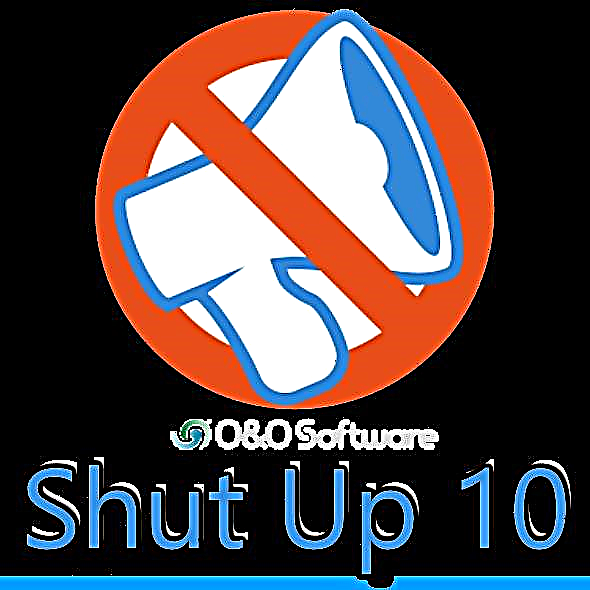All Joer kommen ëmmer méi erfuerderlech Spiller eraus an net jidderee vun hinnen ass "haart" fir Är Video Kaart ze gesinn. Natierlech kënnt Dir ëmmer en neie Video Adapter kréien, awer wat sinn déi extra Käschte wann et eng Méiglechkeet gëtt fir déi existent ze iwwerklicken.
NVIDIA GeForce Grafikkaarten gehéieren zu de verlässlechsten um Maart an funktionnéieren dacks net a voller Kapazitéit. Hir Charakteristike kënnen duerch d'Iwwerklockungsprozedur erhéicht ginn.
Wéi eng NVIDIA GeForce Grafikkaart iwwerklockt
Overklokken ass d'Iwwerklockung vun engem Computerkomponent andeems seng Operatiounsfrequenz iwwer Standardmodi erhéicht gëtt, wat seng Leeschtung soll erhéijen. An eisem Fall ass dës Komponent eng Videokaart.
Wat Dir musst wëssen iwwer Overclocking e Video Adapter? Manuell Ännerung vum Frame Taux vum Kär, Erënnerung a Shader Unitéiten vun enger Videokaart sollt berücksichtegt ginn, sou datt de Benotzer d'Grondsätz vun der Iwwerklockung muss kennen:
- Fir de Frame Rate z'erhéijen, wäert Dir d'Spannung vun de Chips erhéijen. Dofir wäert d'Laascht op der Stroumversuergung eropgoen, et gëtt eng Chance fir d'Iwwerhëtzung. Dëst kann e seelen Optriede sinn, awer et ass méiglech datt de Computer stänneg zou ass. Austrëtt: eng Energieversuergung kafen ass méi staark.
- Am Laf vun der Erhéijung vun der Produktiounskapazitéit vun der Videokaart wäert seng Hëtzt Emissioun och eropgoen. Fir Ofkillung kann ee méi kill sinn net genuch an Dir musst derbedriwwe nodenken iwwer dem Killsystem. Dëst kann d'Installatioun vun engem neie Kühler oder flësseg Ofkillung sinn.
- Erhéijung vun der Frequenz muss graduell gemaach ginn. E Schrëtt vun 12% vum Fabrikwäert ass genuch fir ze verstoen wéi de Computer op Ännerungen reagéiert. Probéiert de Spill fir eng Stonn ze starten an d'Performance (besonnesch Temperatur) duerch eng speziell Utility ze kucken. Nodeems Dir sécher gemaach hutt datt alles normal ass, kënnt Dir probéieren de Schrëtt erop ze maachen.
Opmierksamkeet! Mat enger geduechtloser Approche fir eng Videokaart ze overklokken, kënnt Dir de genaue Géigendeel Effekt a Form vun enger Ofsenkung vun der Computerleistung kréien.
Dës Aufgab gëtt op zwou Weeër ausgefouert:
- blénkt d'BIOS vum Videoadapter;
- d'Benotzung vu spezielle Software.
Mir wäerten déi zweet Optioun berücksichtegen, well déi éischt ass recommandéiert nëmme vun erfuerene Benotzer benotzt ze ginn, an en Ufänger hält och mat Software Tools.
Fir eis Zwecker, musst Dir verschidden Utilitys installéieren. Si hëllefen net nëmmen d'Parameter vum Grafikadapter z'änneren, awer och seng Performance während Overklocking ze verfolgen, wéi och déi resultéierend Erhéijung vun der Produktivitéit ze bewäerten.
Also, direkt eroflueden an installéieren déi folgend Programmer:
- GPU-Z;
- NVIDIA Inspekter;
- Furmark;
- 3DMark (fakultativ);
- Speedfan
Notiz: Schued während Versuche fir d'Videokaart ze overklokken ass kee Garantiefall.
Schrëtt 1: Gleis Temperatur
Run de SpeedFan Déngscht. Et weist d'Temperaturdaten vun den Haaptkomponente vum Computer, dorënner de Video Adapter.
SpeedFan muss am ganzen Prozess lafen. Wann Dir Ännerunge fir d'Konfiguratioun vum Grafikadapter maacht, sollt Dir d'Temperatur Ännerungen iwwerwaachen.
D'Erhéijung vun der Temperatur op 65-70 Grad ass nach ëmmer akzeptabel, wann et méi héich ass (wann et keng speziell Lasten gëtt), ass et besser e Schrëtt zréck ze goen.
Schrëtt 2: Test d'Temperatur ënner schwéier Lasten
Et ass wichteg ze bestëmmen wéi den Adapter op d'Laaschten op der aktueller Frequenz reagéiert. Mir sinn net esou vill u senger Leeschtung interesséiert wéi an der Verännerung vun den Temperaturindikatoren. Deen einfachste Wee fir dëst ze moossen ass mam FurMark Programm. Fir dëst ze maachen:
- An der FurMark Fënster, klickt "GPU Stresstest".
- Déi nächst Fënster ass eng Warnung datt d'Iwwerlaascht méiglech ass wéinst der Videokaart gelueden. Klickt "GO".
- Eng Fënster mat detailléierter Animatioun vum Ring wäert erschéngen. Drënner ass d'Temperatur Graf. Am Ufank fänkt et un ze wuessen, awer gëtt och mat der Zäit ausgeglach. Waart bis dat geschitt a beobachtet eng stabile Temperaturliese vu 5-10 Minutten.
- Fir d'Verifizéierung ze kompletéieren, einfach d'Fenster zou.
- Wann d'Temperatur net iwwer 70 Grad eropgeet, dann ass dëst ëmmer erdréchbar, soss ass et geféierlech, iwwerovering ze maachen ouni Moderniséierung vun der Ofkillung.



Opmierksamkeet! Wann während dësem Test d'Temperatur op 90 Grad eropgeet a méi héich ass, ass et besser et ze stoppen.
Schrëtt 3: Initiale Videokaart Performance Bewäertung
Dëst ass e optionalen Schrëtt, awer et wäert nëtzlech sinn d'Performance vum Vir- an Nom Grafikadapter visuell ze vergläichen. Fir dëst benotze mir de selwechte FurMark.
- Klickt op ee vun de Knäppchen an der Spär "GPU Benchmarks".
- Eng Minutt wäert de bekannte Test ufänken, an um Enn erschéngt eng Fënster mat enger Bewäertung vun der Leeschtung vun der Videokaart. Schreift oder erënnert d'Unzuel vun de Punkte geschoss.

3DMark mécht eng méi extensiv Kontroll, a gëtt dofir e méi genaue Indikator. Fir eng Ännerung kënnt Dir se benotze, awer dëst ass wann Dir eng Installatiounsdatei vun 3 GB wëllt eroflueden.
Schrëtt 4: Messung vun den initialen Indikatoren
Schwätze mer elo e Bléck op dat mat deem mir schaffen. Dir kënnt déi néideg Daten iwwer d'GPU-Z Utility kucken. Beim Startup weist et all Zorte vun Daten op der NVIDIA GeForce Grafikkarte.
- Mir sinn interesséiert an de Bedeitunge "Pixel Fillrate" ("Pixel Füllrate"), "Textur Ausfëllen" ("Textur Füllfrequenz") an "Bandbreedung" ("Erënnerung Bandbreedung").

Tatsächlech bestëmmen dës Indikatoren d'Performance vum Grafikadapter an et hänkt dovun of wéi gutt d'Spiller funktionnéieren. - Elo fanne mir e bësse méi déif "GPU Auer", "Mémoire" an "Shader"An. Dëst sinn just d'Frequenzwäerter vum grafesche Gedächtnis Kär a Shader Block vun der Video Kaart, déi Dir ännert.

Nodeems Dir dës Donnéeën eropgeet, wäerten d'Produktivitéitindikatoren och eropgoen.
Schrëtt 5: D'Frequenzen vun der Video Kaart änneren
Dëst ass déi wichtegst Etapp an et ass kee Besoin fir hei ze rennen - et ass besser méi laang ze huele wéi de Computer vun der Hardware. Mir wäerten de Programm NVIDIA Inspekter benotzen.
- Liest d'Donnéeën suergfälteg an der Haaptprogrammfenster. Hei kënnt Dir all Frequenzen gesinn (Auer), déi aktuell Temperatur vun der Video Kaart, Spannung a Rotatiounsgeschwindegkeet vum Cooler (Fan) als Prozentsaz.
- Press Knäppchen "Show Overklocken".
- De Panel fir d'Astellunge z'änneren erschéngt. Éischtens, erhéije de Wäert "Shader Auer" ongeféier 10% andeems de Schieber no riets zitt.
- Ginn automatesch erop an "GPU Auer"An. Fir Ännerungen ze späicheren, klickt "Auer a Spannung uwenden".
- Elo musst Dir kontrolléieren wéi d'Videokaart mat der aktualiséierter Konfiguratioun funktionnéiert. Fir dëst ze maachen, de Stresstest op FurMark erëm ausféieren an seng Fortschrëtter fir ongeféier 10 Minutten beobachten. Et solle keng Artefakter am Bild sinn, an am wichtegsten d'Temperatur soll tëscht 85-90 Grad leien. Soss musst Dir d'Frequenz senken an den Test nach eng Kéier lafen, a sou weider bis den optimale Wäert ausgewielt gëtt.
- Zréck op NVIDIA Inspekter an och erop "Memory Clock"net vergiessen ze klickt "Auer a Spannung uwenden"An. Dann maacht deeselwechte Stresstest a senkt d'Frequenz wann néideg.
Notiz: Dir kënnt séier zréck op d'originell Wäerter andeems Dir klickt "Defaults" änneren.
- Wann Dir gesitt datt d'Temperatur vun net nëmmen d'Videokaart, awer och vun aneren Komponenten am normalen Range hale bleift, da kënnt Dir lues a lues Frequenzen derbäi. Den Haapt Saach ass alles ouni Fanatismus ze maachen an an der Zäit ze stoppen.
- Um Enn bleift et eng Divisioun fir eropzeklammen "Spannung" (Spannung) an vergiesst net d'Ännerung ëmzesetzen.

Schrëtt 6: Neie Astellunge späicheren
Knäppchen "Auer a Spannung uwenden" gëllt just déi spezifizéiert Astellungen, an Dir kënnt se späicheren andeems Dir klickt "Maacht Clocks Chortcut".
Als Resultat wäert eng Ofkiirzung op dem Desktop erschéngen, beim Start vun deem den NVIDIA Inspekter mat dëser Konfiguratioun ufänkt.
Fir Kamoudheet kann dës Datei an den Dossier bäigesat ginn. "Startup"sou datt wann Dir de System gitt, de Programm automatesch ufänkt. De gewënschten Dossier ass am Menü Start.
Schrëtt 7: Verifizéiert Ännerungen
Elo kënnt Dir d'Daten Ännerungen an der GPU-Z gesinn, wéi och nei Tester am FurMark an 3DMark maachen. Duerch de vergläichen vun de primären a sekundäre Resultater ass et einfach de Prozentsaz Erhéijung vun der Produktivitéit ze berechnen. Normalerweis ass dësen Indikator no bei der Grad vun der Erhéijung vun der Frequenz.
Overclocking vun enger NVIDIA GeForce GTX 650 Grafikkarte oder all aner ass en ustrengenden Prozess an erfuerdert konstant Kontrollen fir déi optimal Frequenzen ze bestëmmen. Mat enger kompetenter Approche kënnt Dir d'Performance vum Graphikadapter bis zu 20% erhéijen, doduerch seng Fäegkeeten op den Niveau vu méi deier Geräter erhéijen.